0x00 前言
需要一个漏洞中等数量的版本。
0x01 安装环境
| 版本 | |
|---|---|
| 操作系统 | Windows 7 64bit |
| JDK | jdk-8u101-windows-x64 |
| weblogic | 12.2.1.3 |
0x02 下载地址
JDK 下载地址
https://www.oracle.com/java/technologies/javase/javase8-archive-downloads.html
jdk 1.8版本,文件名为:jdk-8u101-windows-x64.exe
weblogic 官方下载地址
https://www.oracle.com/middleware/technologies/weblogic-server-installers-downloads.html
下载Generic即可。当然,在oracle官网需要账号。
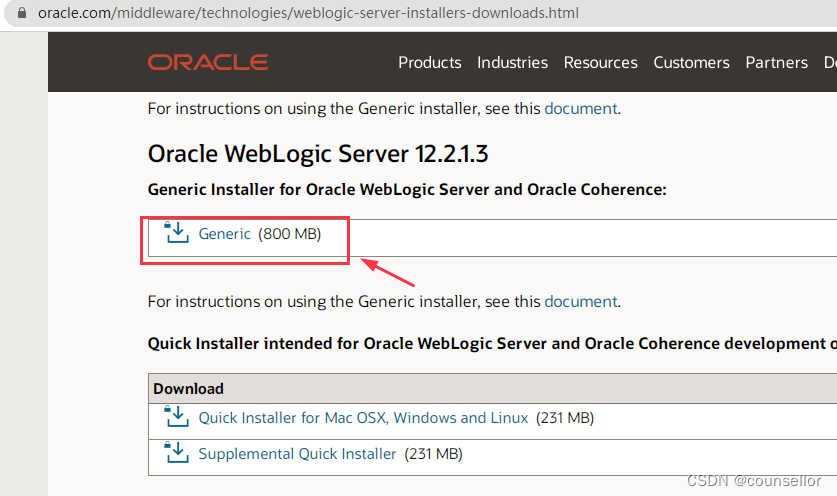
下载的文件名为:fmw_12.2.1.3.0_wls_Disk1_1of1.zip
0x03 安装JDK
双击exe直接安装。
0x04 安装weblogic
1. 运行安装命令
解压两次安装包
第一次会看到一个jar文件,一个html说明文件

再次解压jar包
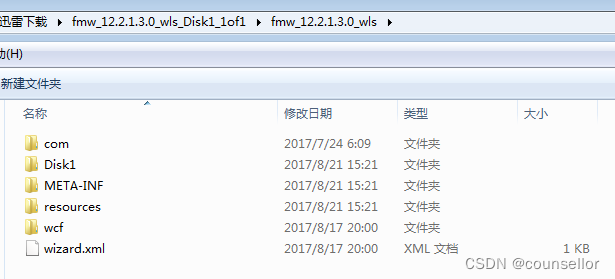
进入weblogic的安装路径fmw_12.2.1.3.0_wls\Disk1\install,使用管理员权限双击运行.ng.cmd:
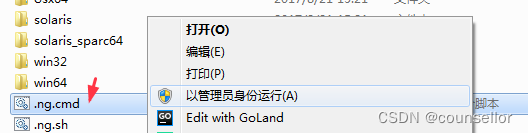
2. 图形界面安装
傻瓜式下一步
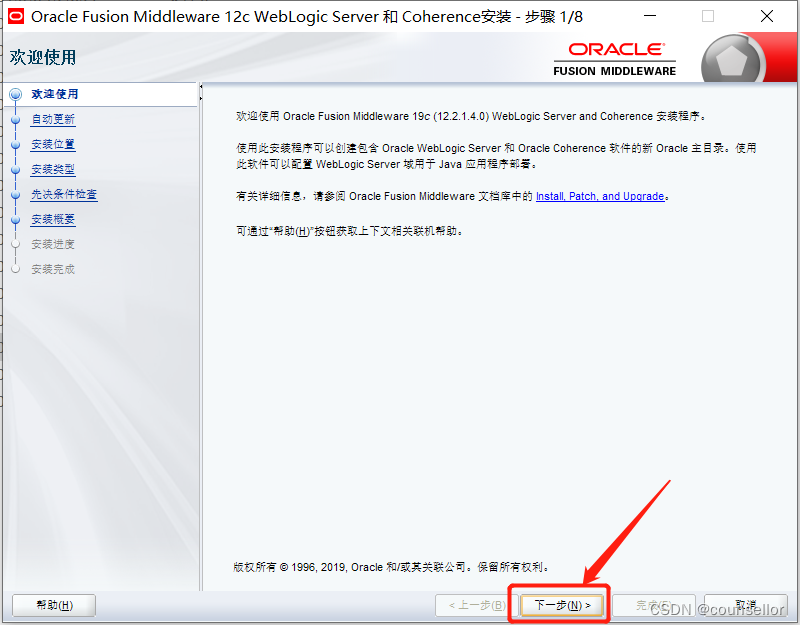
修改路径,下一步
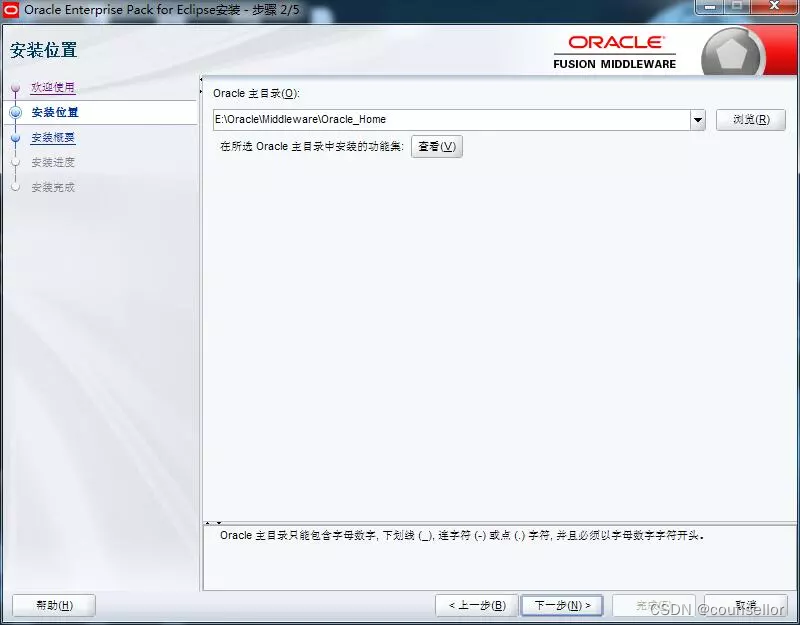
一路继续
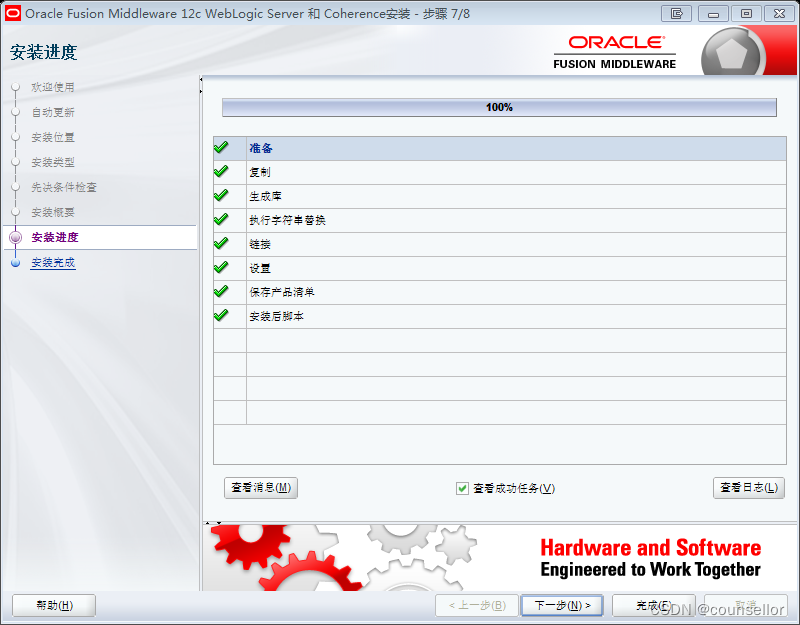
安装完成,开始配置向导
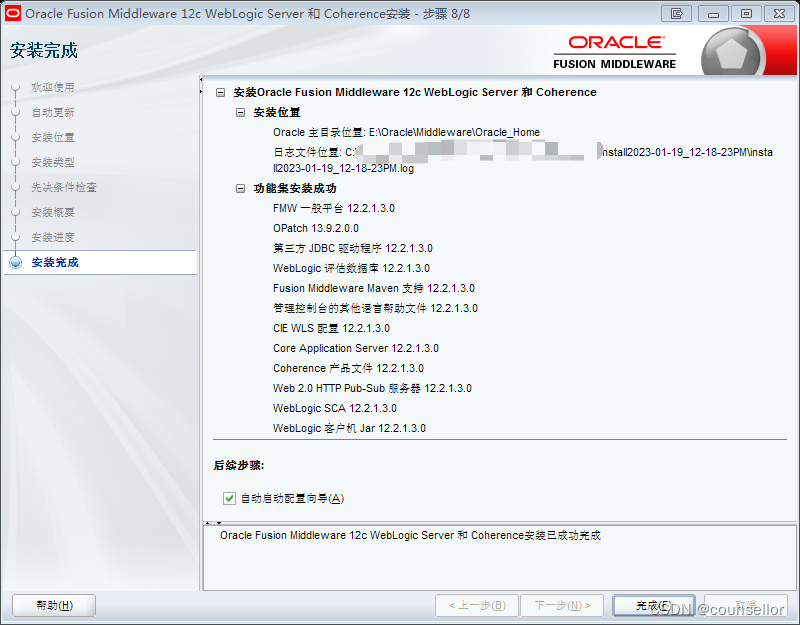
0x05 配置向导
创建新域,下一步
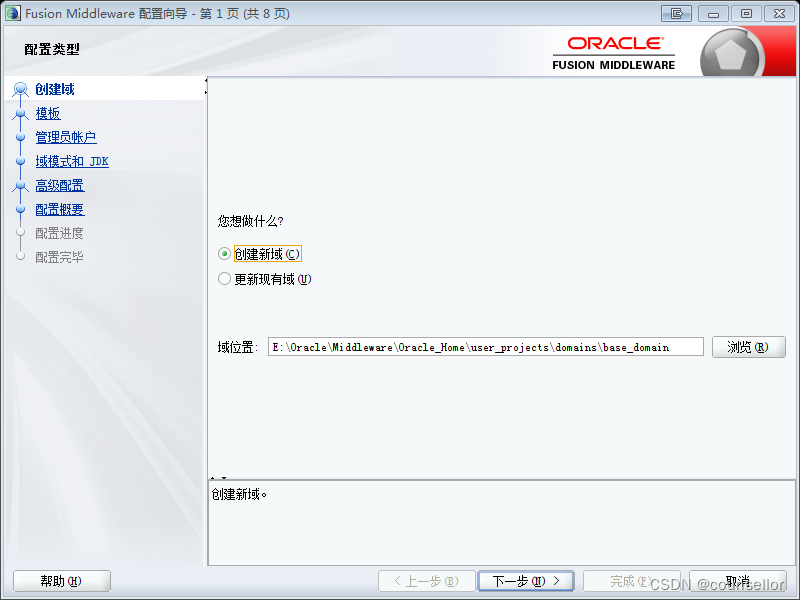
下一步
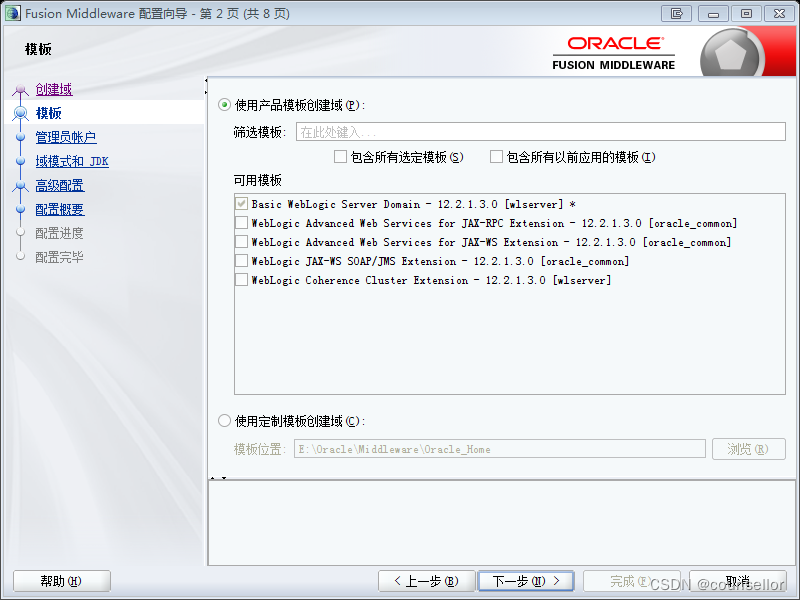
设置weblogic账号与密码,口令设置为:weblogic123
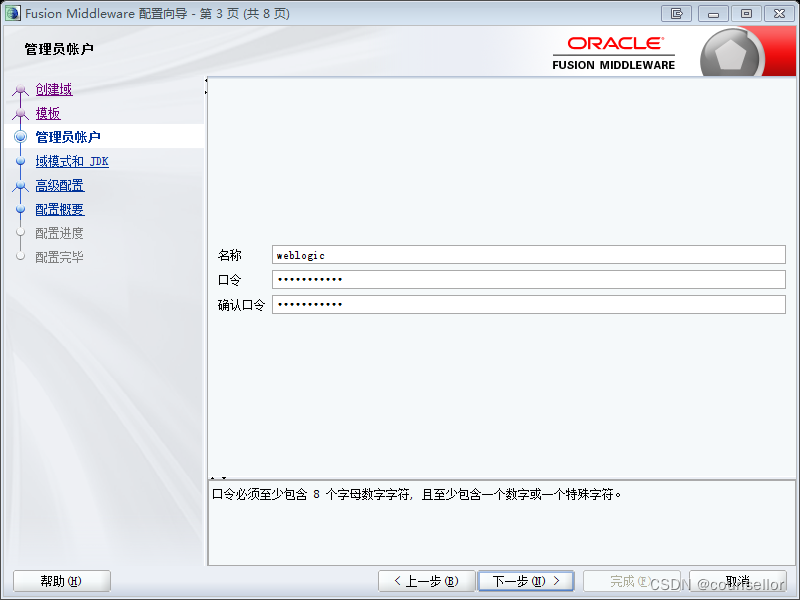
开发模式,JDK用1.8,下一步

选择【管理服务器】,下一步
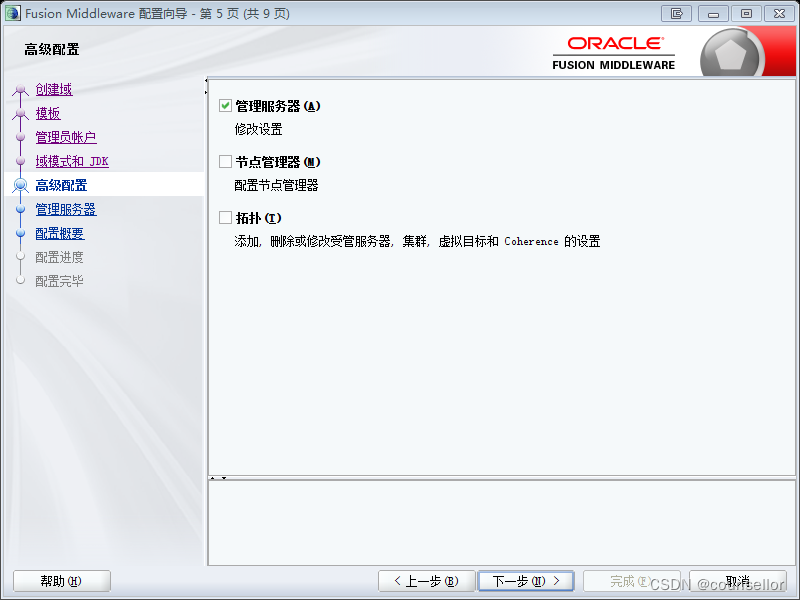
下一步
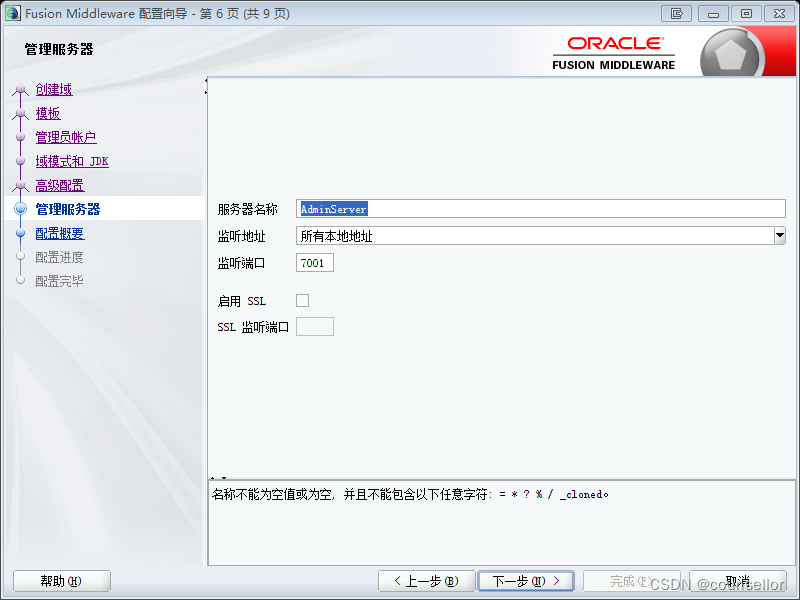
下一步,点击创建
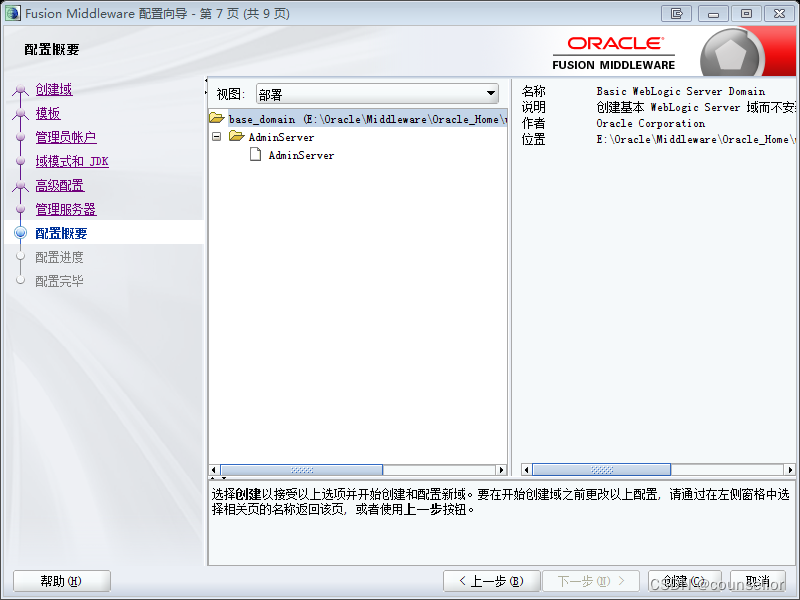
下一步
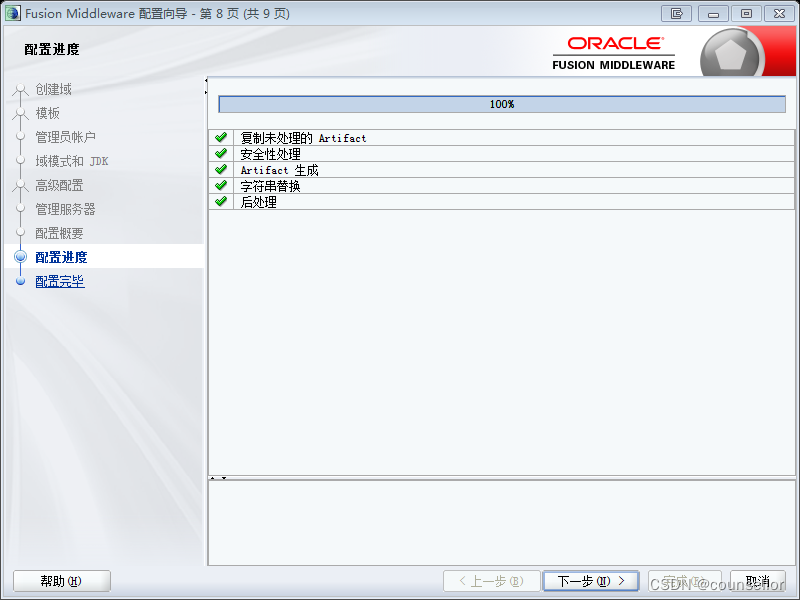
完成
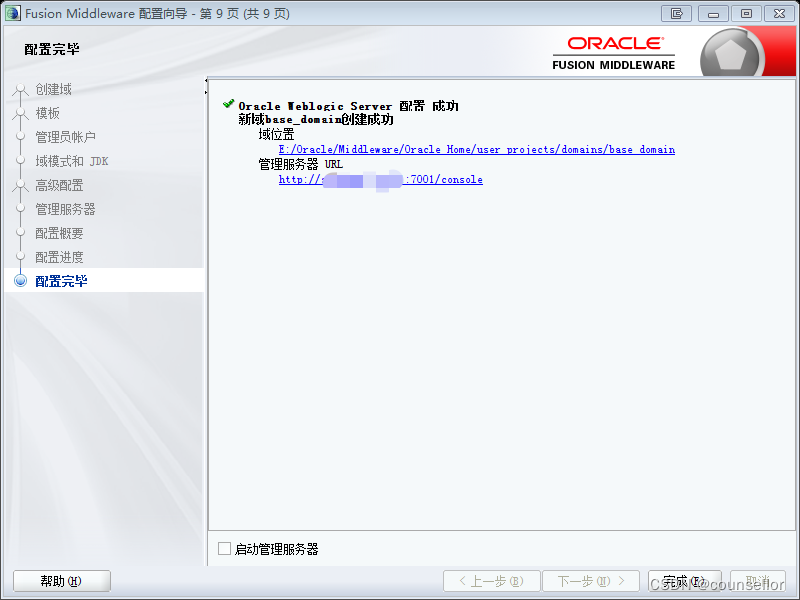
0x06 启动weblogic服务
再进入刚才创建的域路径E:\Oracle\Middleware\Oracle_Home\user_projects\domains\base_domain,双击运用脚本startWebLogic.cmd
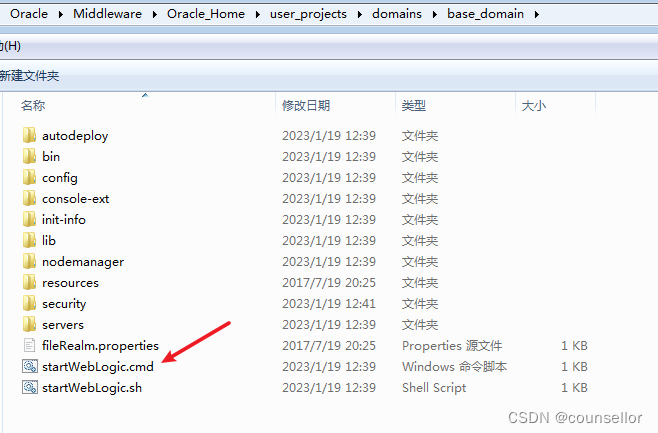
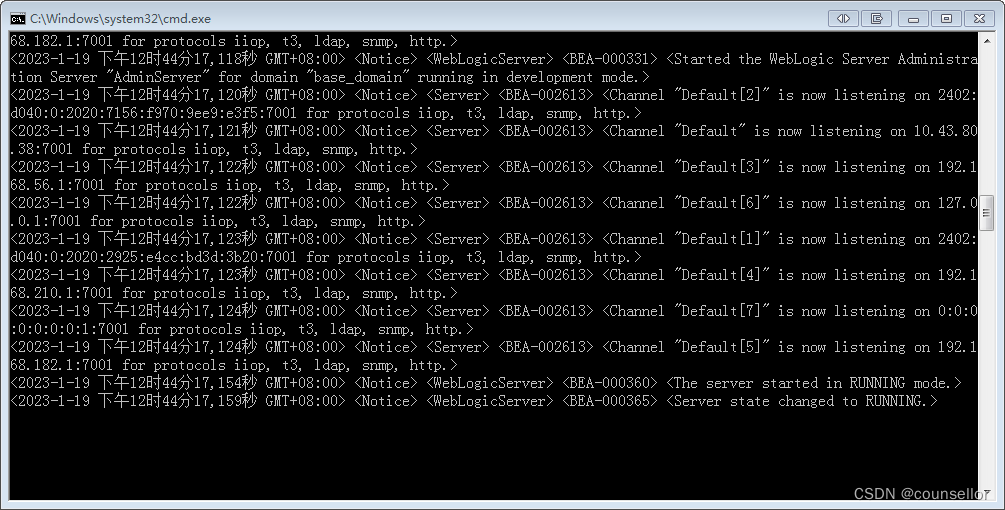
在地址栏输入:http://localhost:7001/console,进入WebLogic Server管理控制台登录界面,
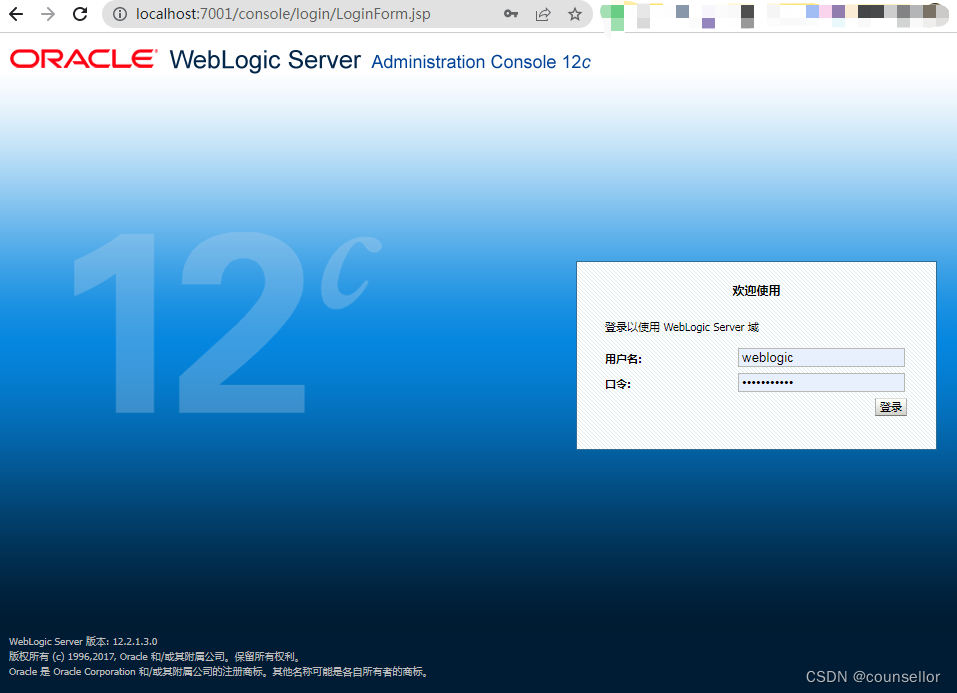






















 2569
2569











 被折叠的 条评论
为什么被折叠?
被折叠的 条评论
为什么被折叠?








